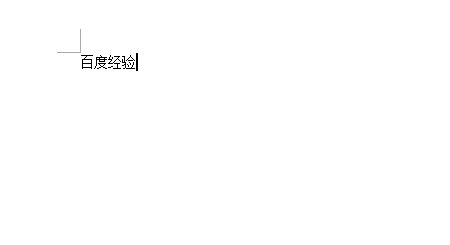在使用wps软件编辑电子文档时,有时需要套用其它的文档或图片,这个时候就需要使用超街鹏袷敖链接功能了,可以在该电子文档内输入文字提示,然后点击该文字提示即可将界面跳转到其它的文档或图片。wps文字,表格,演示都具有添加超链接的功能,接下来小烟就以wps文字简单给大家介绍一下wps如何添加及取消超链接。
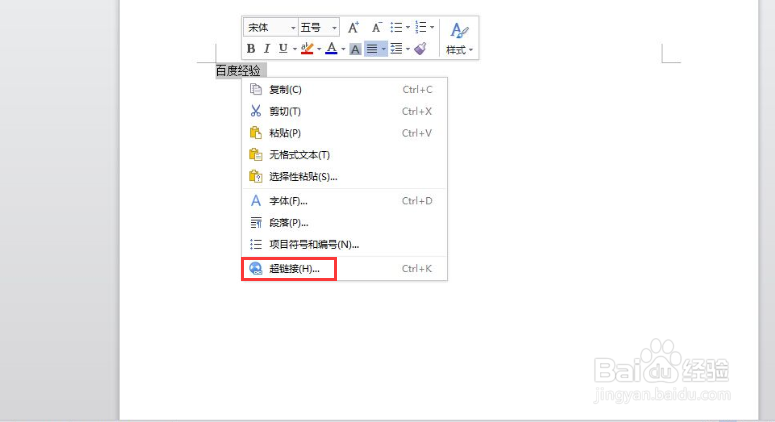
添加超链接
1、首先在电脑上打开wps文字软件,并新建一个空白文档,如下图所示。
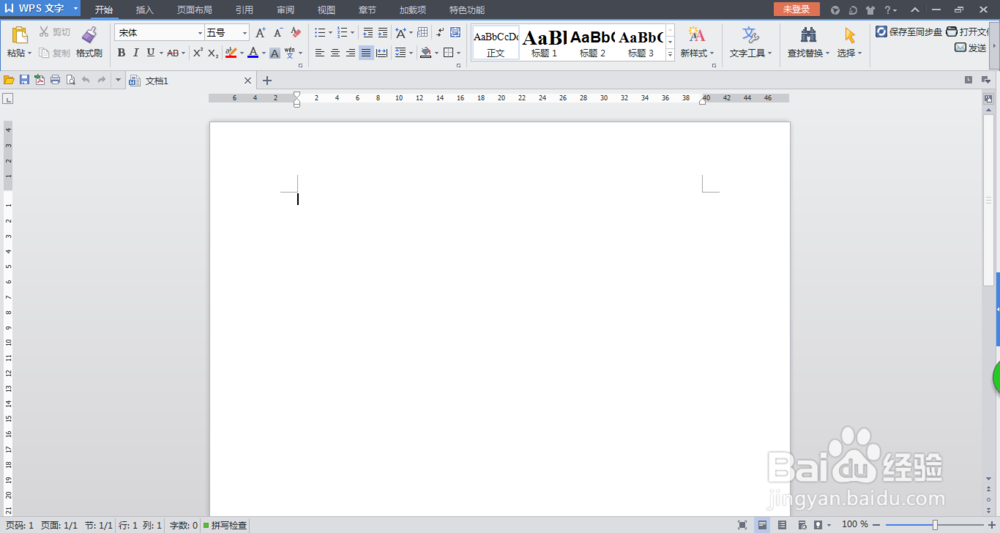
2、在空白文档内输入百度经验四个字,然后选定输入的文字,点击鼠标右键弹出下拉菜单,在下拉菜单里可以看到【超链接】选项,如下图所示。
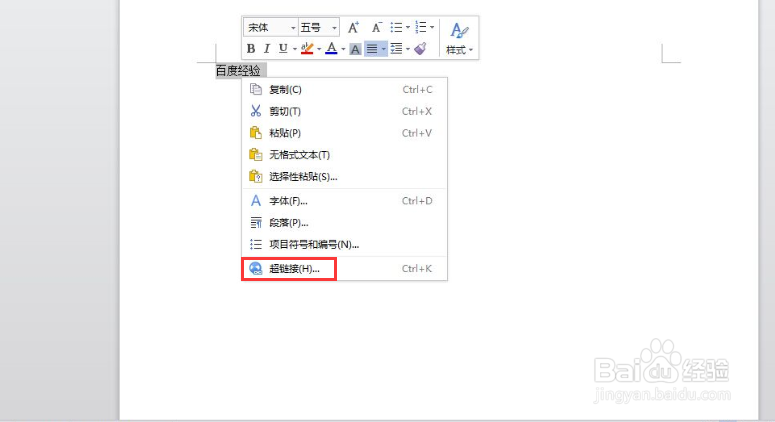
3、点击【超链接】选项,弹出插入超链接窗口,在窗口中选择要套用的图片或文档即可,在这里我们可以选择一个图片,如下图所示。
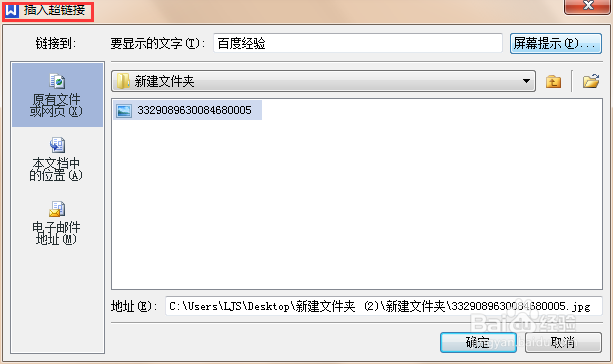
4、选定图片之后点击【确定】按钮,此时文档内的百度经验四个字变为蓝色字体,并增加下划线,如下图所示。
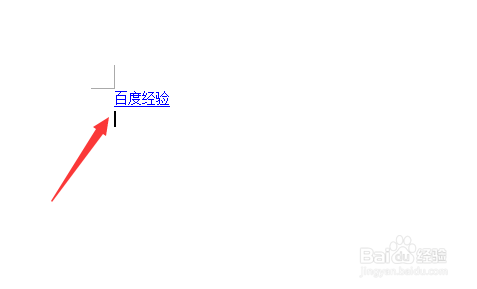
5、接下来经鼠标放到百度经验几个字上方,点击鼠标右键弹出下拉菜单,在下拉菜单里可以看到【打开超链接】选项,如下图所示。
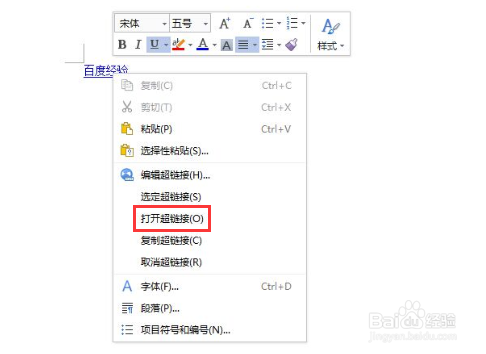
6、点击【打开超链接】选项,即可在wps文字电子文档内直接跳转到要打开的电子文档或图片,大大的提高了工作效率,如下图所示。
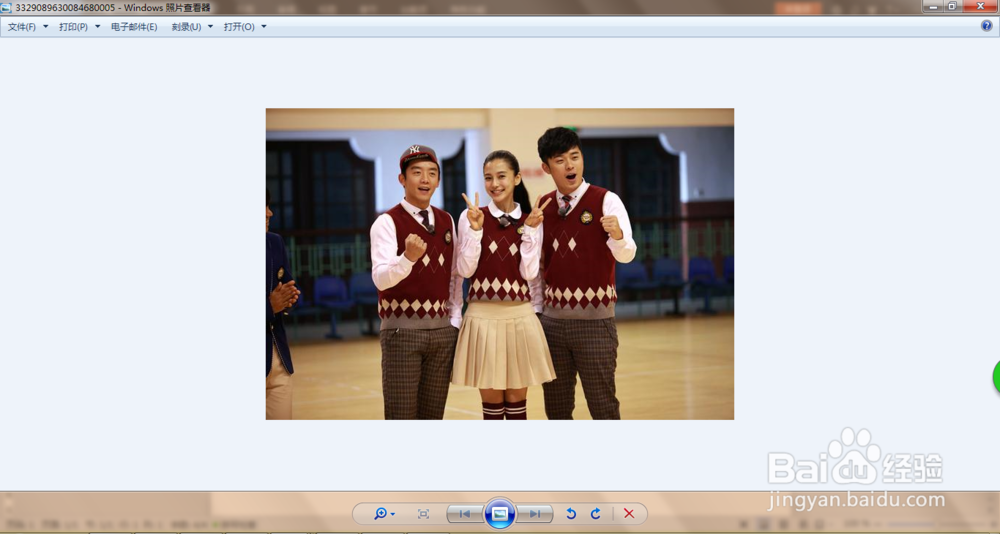
取消超链接
1、在指定文字上创建了超链接之后,如果想要取消超链接,也可以将鼠标放到超链接文字提示上方,点击鼠标右键弹出下拉菜单,在下拉菜单里可以看到【取消超链接】选项,如下图所示。
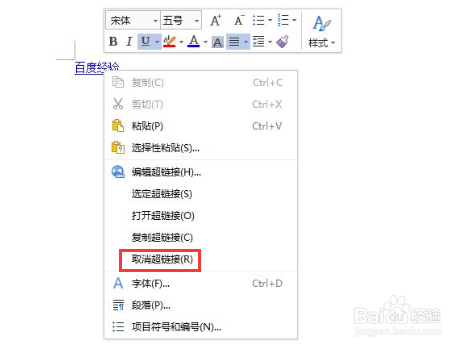
2、点击【取消超链接】选项,即可成功取消已创建的超链接,此时电子文档上的文字又恢复为之前的正文样式,如下图所示。